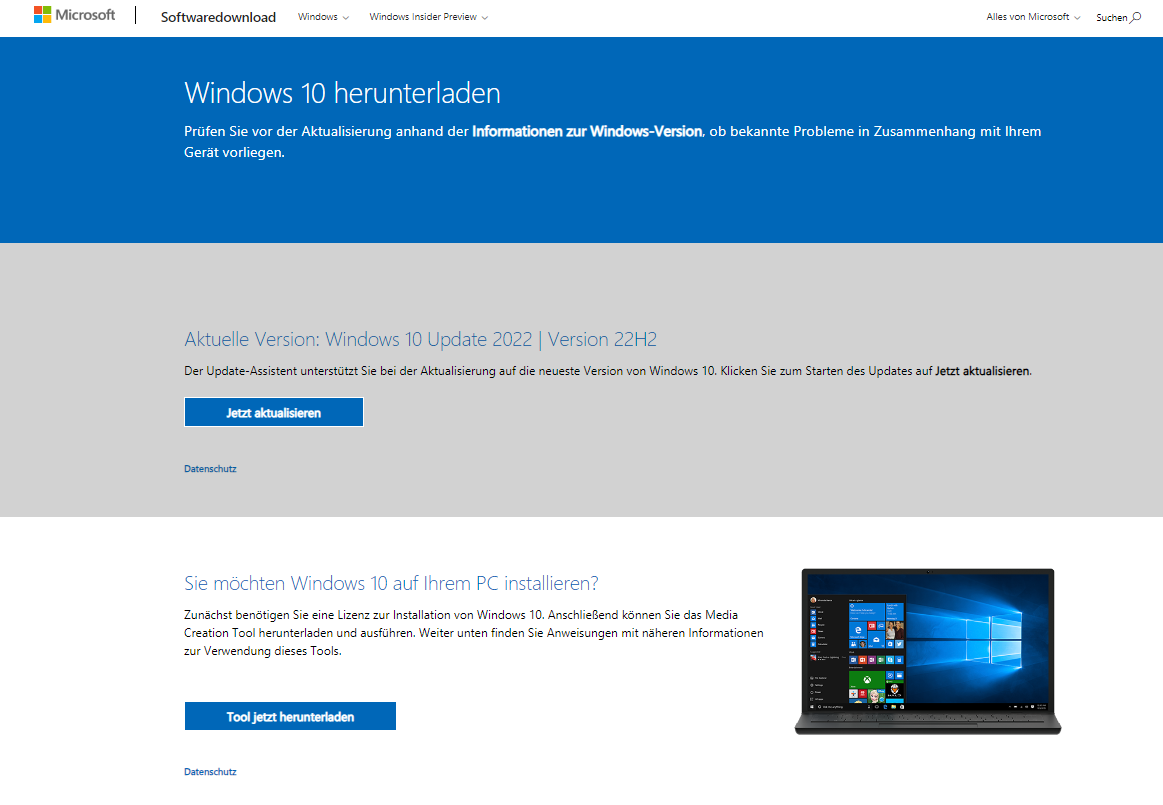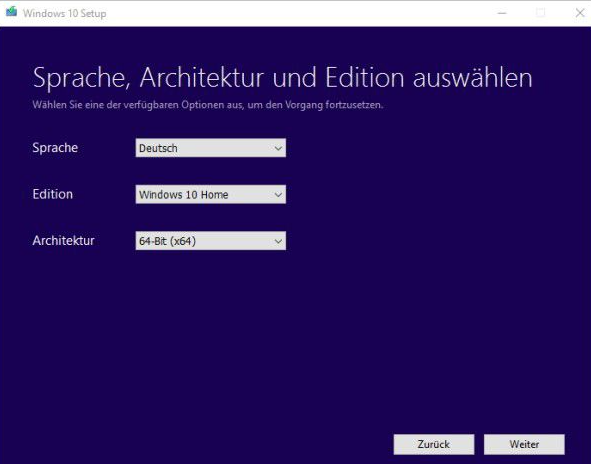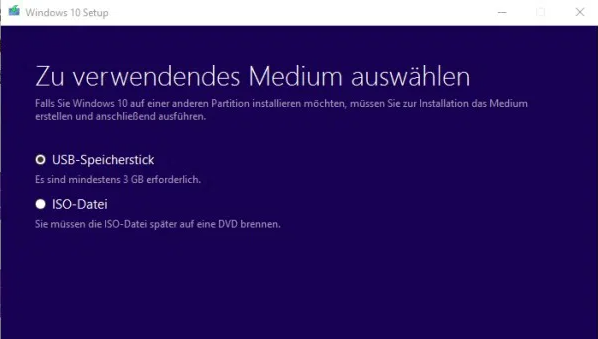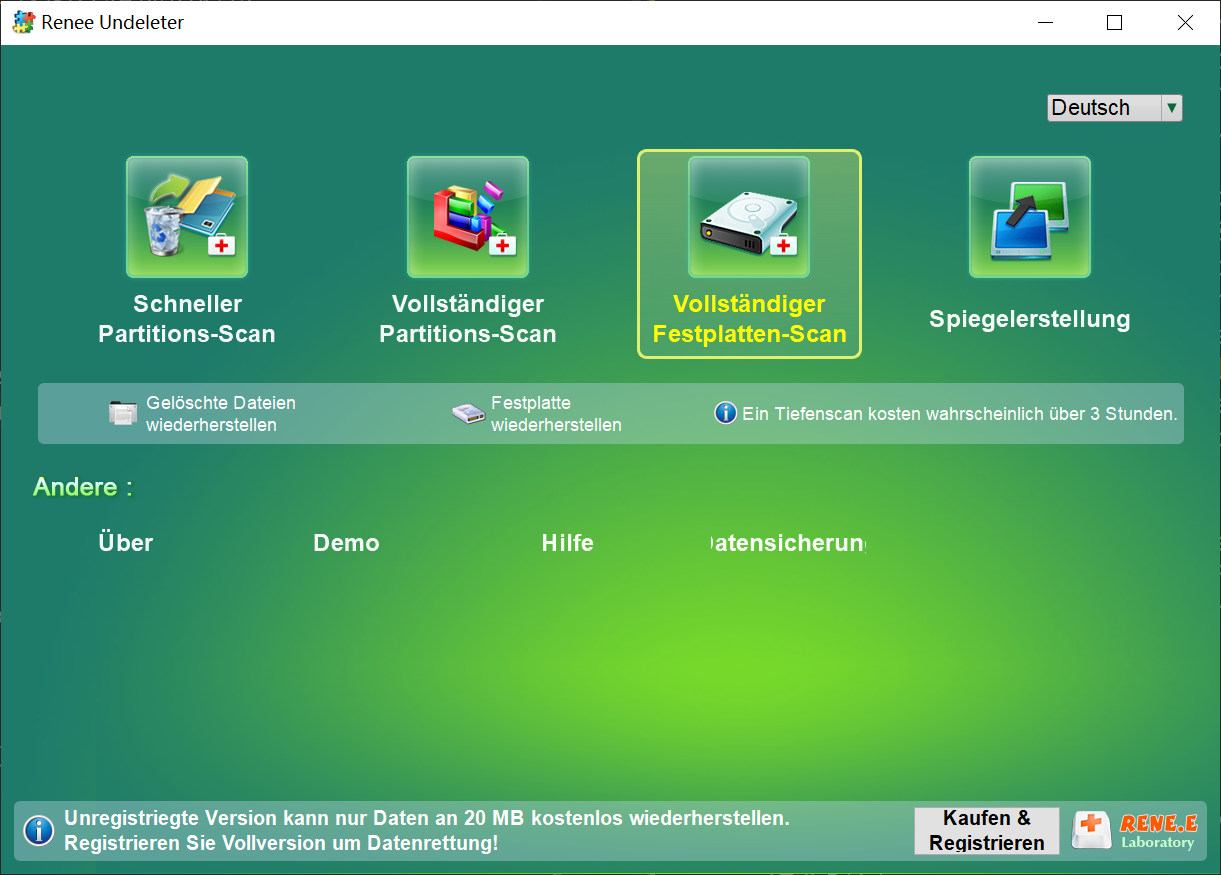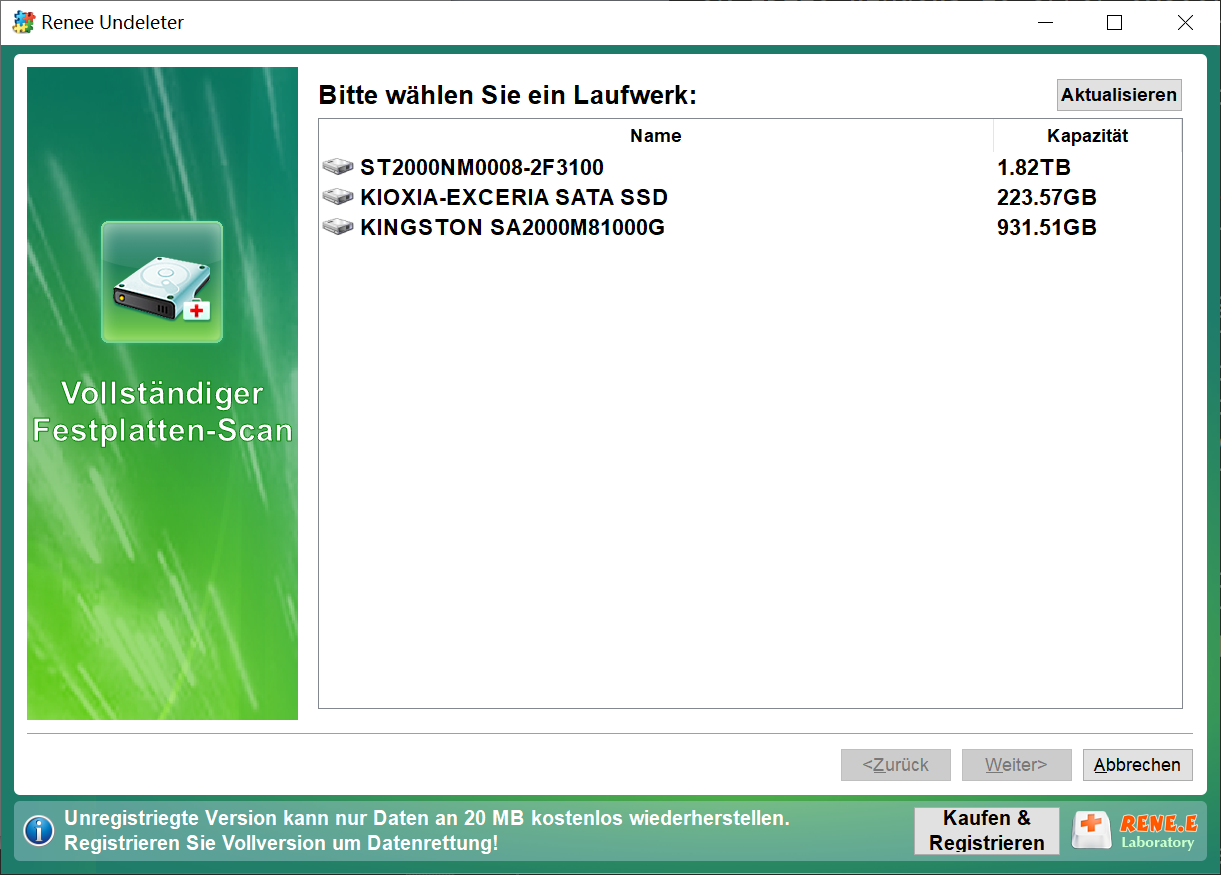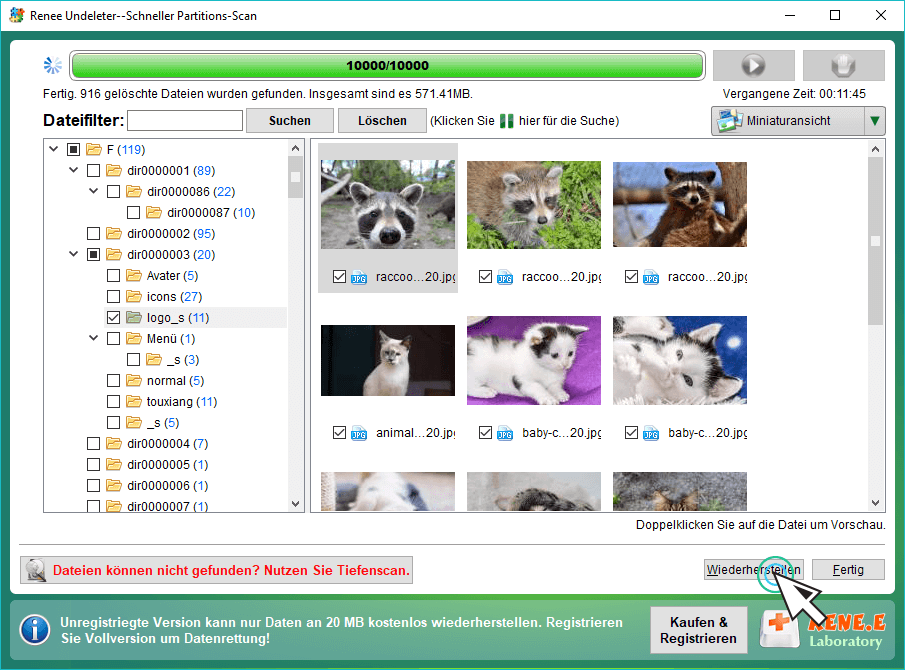II. Wie kann das Problem gelöst werden, dass die erforderliche Datei install.wim bei der Installation von Windows nicht geöffnet werden kann?
1. Erstellen Sie das Systeminstallationsmedium neu
Die Verwendung des falschen Installationsmediums oder eine beschädigte ISO-Datei auf dem Installationsmedium kann dazu führen, dass die benötigte Datei install.wim nicht geöffnet werden kann. Eine Lösung könnte sein, das Systeminstallationsmedium neu zu erstellen. Die spezifischen Schritte hierfür (am Beispiel des Windows 10-Systems) folgen im Anschluss:
Vor dem Erstellen müssen Sie die folgenden zwei Punkte beachten:
● Die wichtigen Daten auf dem Computer wurden auf anderen Speichergeräten (z. B. U-Disk, SD-Karte oder mobiler Festplatte) oder auf OneDrive gesichert. (Klicken Sie hier, um zu erfahren, wie Sie Ihre Daten sichern.) Bitte beachten Sie: Wenn Sie ein externes Speichergerät zum Sichern Ihrer Dateien verwenden, stellen Sie sicher, dass es sich um ein anderes Gerät handelt als das, von dem Sie das Windows-Installationsmedium heruntergeladen haben.
● Das zum Erstellen des Installationsmediums verwendete Speichergerät sollte über mindestens 8 GB freien Speicherplatz verfügen und sicherstellen, dass das Laufwerk leer ist. Denn beim Erstellen der Installationsdiskette werden alle auf dem Gerät gespeicherten Inhalte gelöscht.
Schritt 1: Laden Sie zunächst die Produktionsdatei von der offiziellen Website von Microsoft herunter – Media Creation Tool für Windows 10. Download-Adresse: https://www.microsoft.com/software-download/windows10. Klicken Sie nach dem Öffnen der Webseite auf (Tool jetzt herunterladen).
Schritt 2: Sobald der Download abgeschlossen ist, öffnen Sie das Tool und wählen Sie (Ja), wenn Sie gefragt werden, ob Sie die App verwenden möchten, um Änderungen an Ihrem Gerät vorzunehmen. Wenn dann das Windows 10 Installer-Setup-Handbuch angezeigt wird, tippen Sie auf die Lizenzbedingungen und die Vereinbarung (Akzeptieren).
Schritt 3: Um eine Installationsdiskette zu erstellen, wählen Sie (Installationsmedium (USB-Stick, DVD oder ISO-Datei) für einen anderen Computer erstellen) und klicken Sie auf (Weiter).
Schritt 4: Stellen Sie dann die Sprache, Version und Architektur (64-Bit oder 32-Bit) des Windows 10-Systems ein und klicken Sie nach Abschluss des Vorgangs auf (Weiter). Standardmäßig ist es aktiviert (Für diesen Computer die empfohlene Option verwenden).
Schritt 5: Wählen Sie das Medium für die Installation des Systemabbilds. Wenn Sie eine USB-Disk-Installationsdiskette erstellen möchten, wählen Sie bitte (U-Disk) und klicken Sie auf (Weiter).
Schritt 6: Wählen Sie die bereits eingelegte U-Disk aus und klicken Sie auf (Weiter). Warten Sie abschließend, bis das Installationsmedium erstellt wurde, und klicken Sie auf (Fertig stellen). Nachdem das Installationsmedium erstellt wurde, verwenden Sie das Medium, um das System neu zu installieren und zu prüfen, ob das Problem behoben ist.
2. Aktualisieren Sie den Treiber
Wenn der Festplattentreiber, der mit der Datei “install.wim” installiert ist, nicht aktualisiert wird, kann dies zu Inkompatibilitätsproblemen führen. Wenn der Computer normal startet, können Sie den Treiber direkt herunterladen und aktualisieren. Klicken Sie dazu mit der rechten Maustaste auf “Start”, wählen Sie “Geräte-Manager”, erweitern Sie die Liste “Festplattenlaufwerk”, klicken Sie mit der rechten Maustaste auf den entsprechenden Datenträger und wählen Sie “Treiber aktualisieren” > “Treiber automatisch suchen”. Wenn der Computer nicht normal startet, könnte ein Austausch des Speichergeräts erforderlich sein.
3. Teilen Sie die Datei install.wim
Wenn die install.wim-Datei im Installationsmedium größer als 4 GB ist und das Dateisystem des Installationsmediums (z. B. ein USB-Flash-Laufwerk) FAT32 ist, kann nur eine einzelne Datei gespeichert werden, die kleiner als 4 GB ist. In diesem Fall ist die Möglicherweise kann auch die Datei „install.wim“ nicht geöffnet werden. Wir können versuchen, den Befehl DISM zu verwenden, um die Datei install.wim aufzuteilen, um dieses Problem zu lösen. Die spezifischen Schritte sind wie folgt:
Schritt 1: Dekomprimieren Sie die ISO-Image-Datei und verschieben Sie die Datei install.wim im dekomprimierten Quellordner auf eine beliebige lokale Festplatte des Computers, z. B. das Laufwerk E. Der Pfad der Datei install.wim lautet E:\windows\sources\ Installieren Sie .wim. Dieser Pfad muss bei der späteren Eingabe von Befehlen verwendet werden.
Schritt 2: Geben Sie (CMD) in das Suchfeld der Taskleiste ein, öffnen Sie dann die Eingabeaufforderung als Administrator und geben Sie den folgenden Befehl ein:
(Dism /Split-Image /ImageFile:E:\windows\sources\install.wim /SWMFile:F:\sources\install.swm /Dateigröße: 3500). Drücken Sie dann die Eingabetaste und warten Sie, bis der Befehl abgeschlossen ist.
● E:\windows\sources\install.wim bezieht sich auf den Namen und Speicherort der install.wim-Datei, die geteilt werden soll. Es kann entsprechend der tatsächlichen Situation geändert werden.
● F:\sources\install.swm bezieht sich auf den geteilten Zielnamen und den Speicherort der swm-Datei. Die erste Datei wird install.swm heißen. Die Dateinamen der nächsten Dateien enthalten Zahlen, zum Beispiel install2.swm, install3.swm usw.
● Dateigröße: 3500 bezieht sich auf die maximale Größe (in MB) jeder zu erstellenden SWM-Datei, und 3500 MB entsprechen etwa 3,4 GB.
Schritt 3: Kopieren Sie die generierte Datei mit dem Suffix swm in den Quellordner des Installationsmediums und löschen Sie die ursprüngliche install.wim-Datei. Versuchen Sie dann erneut, Windows zu installieren.
Freundliche TippsWenn Sie eine DVD als Installationsmedium verwenden, finden Sie weitere Informationen in den Anweisungen zum Teilen einer Image-Datei unter docs.microsoft.com. Darüber hinaus können Sie auch versuchen, die Bilddatei mit einem DISM-Tool eines Drittanbieters zu teilen. Der gesamte Vorgang ist möglicherweise einfacher, Sie müssen jedoch zuverlässige Software sorgfältig überprüfen, um das Herunterladen schädlicher Software zu vermeiden.
Das Obige ist die Lösung für die Meldung, dass die erforderliche Datei install.wim nach der Installation von Windows nicht geöffnet werden kann. Wenn während der Behebung dieses Fehlers ein Datenverlust auftritt, können Sie auch eine professionelle Datenwiederherstellungssoftware verwenden, um die verlorenen Daten wiederherzustellen. Das ist der Fall Es wird empfohlen, für die Bedienung
Renee Undeleter zu verwenden. Im Folgenden finden Sie die detaillierte Bedienungsmethode.